- Del 1. Hvorfor må du konvertere M4A til WAV
- Del 2. Hvordan konvertere M4A til WAV med FoneLab Video Converter Ultimate
- Del 3. Hvordan konvertere M4A til WAV med Adobe Premiere
- Del 4. Hvordan konvertere M4A til WAV med Windows Media Player
- Del 5. Hvordan konvertere M4A til WAV med Audacity
- Del 6. Hvordan konvertere M4A til WAV Online
- Del 7. Sammenligning av de ovennevnte metodene
- Del 8. Vanlige spørsmål om konvertering av M4A og WAV
- Konverter AVCHD til MP4
- Konverter MP4 til WAV
- Konverter MP4 til WebM
- Konverter MPG til MP4
- Konverter SWF til MP4
- Konverter MP4 til OGG
- Konverter VOB til MP4
- Konverter M3U8 til MP4
- Konverter MP4 til MPEG
- Legge inn undertekster i MP4
- MP4 splittere
- Fjern lyd fra MP4
- Konverter 3GP-videoer til MP4
- Rediger MP4-filer
- Konverter AVI til MP4
- Konverter MOD til MP4
- Konverter MP4 til MKV
- Konverter WMA til MP4
- Konverter MP4 til WMV
5 metoder for hvordan du konverterer M4A til WAV
 Oppdatert av Lisa Ou / 21. oktober 2021 16:30
Oppdatert av Lisa Ou / 21. oktober 2021 16:30M4A står for MPEG 4 Audio, som er et format for kun lydfiler. Når du vil minimere minneforbruket, er M4A det beste formatet ettersom det er lite. Men hvis lydkvalitet er det du ser etter, er ikke M4A noe for deg. Waveform Audio File Format, også kjent som WAV eller WAVE er Microsofts RIFF -segment (Resource Interchange File Format) for lagring av digitale lydfiler. WAV tilbyr den beste lydkvaliteten. Derfor er det å foretrekke å bruke det. Det finnes ulike metoder for å konvertere fra M4A til WAV.
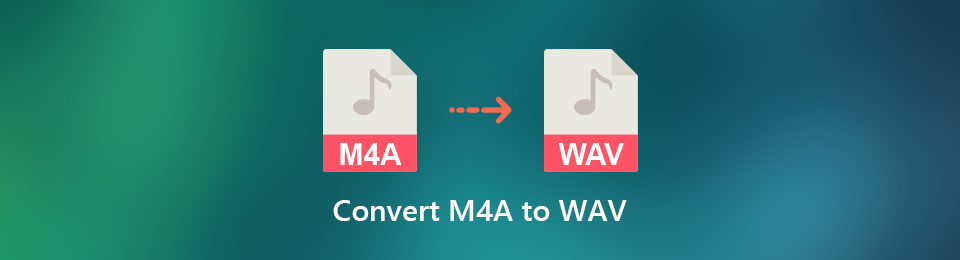

Guide List
- Del 1. Hvorfor må du konvertere M4A til WAV
- Del 2. Hvordan konvertere M4A til WAV med FoneLab Video Converter Ultimate
- Del 3. Hvordan konvertere M4A til WAV med Adobe Premiere
- Del 4. Hvordan konvertere M4A til WAV med Windows Media Player
- Del 5. Hvordan konvertere M4A til WAV med Audacity
- Del 6. Hvordan konvertere M4A til WAV Online
- Del 7. Sammenligning av de ovennevnte metodene
- Del 8. Vanlige spørsmål om konvertering av M4A og WAV
1. Hvorfor må du konvertere M4A til WAV
M4A er virkelig et flott filformat ettersom det tar mindre plass enn WAV, men kvalitetsforskjellen er ubestridelig. WAV -filformatet har den høyeste tilgjengelige lydkvaliteten. WAV er et presist og tapsfritt format. Med andre ord, filen som reproduseres er av samme kvalitet som originalen uten kvalitetstap. Derfor anbefales det å konvertere m4a til wav, enten for profesjonell eller personlig bruk. Lær hvordan du enkelt og trygt kan konvertere .m4a til .wav.
2. Hvordan konvertere M4A til WAV med FoneLab Video Converter Ultimate
FoneLab Video Converter Ultimate er et program som gir enkle løsninger på alle dine konverteringsbehov. På det notatet har du lov til å konvertere alle typer video- og lydformater. FoneLab Video Converter Ultimate er virkelig et nyttig verktøy på grunn av det store utvalget av formater tilgjengelig.
Video Converter Ultimate er den beste video- og lydkonverteringsprogramvaren som kan konvertere MPG / MPEG til MP4 med rask hastighet og høy lyd / lydkvalitet.
- Konverter video / lyd som MPG, MP4, MOV, AVI, FLV, MP3, etc.
- Støtt 1080p / 720p HD og 4K UHD videokonvertering.
- Kraftige redigeringsfunksjoner som Trim, Crop, Rotate, Effects, Enhance, 3D og mer.
Trinn 1Først av alt, installer FoneLab Video Converter Ultimate.

Trinn 2Etter installering, kjør programmet.

Trinn 3Klikk Legg til fil eller dra filen inn i programmet direkte for å importere M4A-lydfilen du ønsker å konvertere. Merk at du har lov til å konvertere flere filer samtidig.

Trinn 4Deretter åpner du profillisten eller klikker Konverter alle for å velge utgangslydformat. Klikk på lyd, velg deretter WAV og klikk på Lossless Quality.
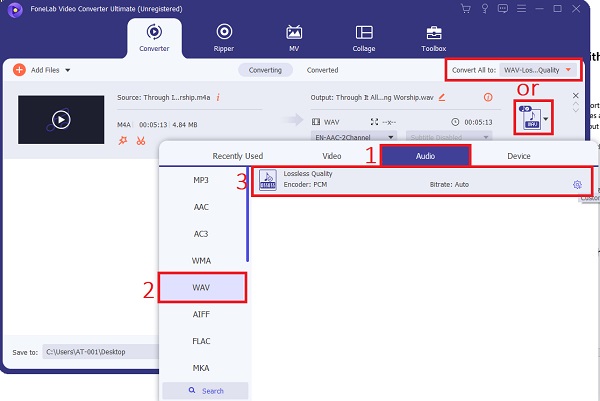
Ved en tilfeldighet vil du redigere eller kutte M4A-lydfilen din, klikk på Rediger or Kutt ikoner. Etter det, klikk OK for å lagre endringer.

På samme måte kan du administrere lydkvaliteten og filstørrelsen. Klikk innstillinger på Profil. Her kan du justere lydkoderen, samplingsfrekvensen, kanalene og bithastigheten. Klikk OK for å bekrefte endringer.
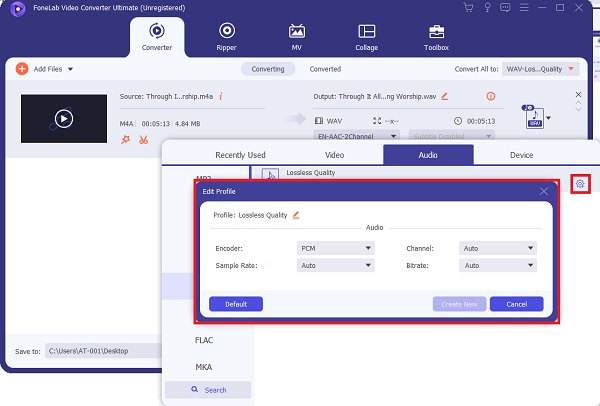
Trinn 5Endelig, klikk Konverter å konvertere M4A lydfiler til WAV.

Video Converter Ultimate er den beste video- og lydkonverteringsprogramvaren som kan konvertere MPG / MPEG til MP4 med rask hastighet og høy lyd / lydkvalitet.
- Konverter video / lyd som MPG, MP4, MOV, AVI, FLV, MP3, etc.
- Støtt 1080p / 720p HD og 4K UHD videokonvertering.
- Kraftige redigeringsfunksjoner som Trim, Crop, Rotate, Effects, Enhance, 3D og mer.
3. Hvordan konvertere M4A til WAV med Adobe Premiere
Annet enn FoneLab Video Converter Ultimate, er et annet nyttig og berømt verktøy du kan bruke Adobe Premiere. Her er trinnene du må følge for å konvertere M4A -lydfilen til WAV -format med Adobe Premiere.
Trinn 1Installer og kjør Adobe Premiere på datamaskinen.
Trinn 2Klikk på når du kjører programmet filet, klikk deretter Import.
Trinn 3Etter det, finn og velg M4A filen du har tenkt å konvertere og klikk Åpen.
Trinn 4I tillegg må du slå på lyden for filen du importerte.
Trinn 5Gå til filet panelet og klikk Eksport.
Trinn 6Deretter klikker du på Eksporter innstillinger. Sett WAV som eksportfilformat.
Trinn 7Til slutt, klikk på Eksport knapp. WAV-lydfilen din lagres automatisk på enheten din.
4. Hvordan konvertere M4A til WAV med Windows Media Player
Windows Media Player kan praktisk talt ikke konvertere lydformat direkte. Det er imidlertid ikke helt umulig. For å konvertere M4A til WAV med Windows Media Player, må du brenne lydfiler til en lyd-CD og rippe den tilbake til datamaskinen. Her er hvordan du kan gjøre det.
Trinn 1Først setter du inn en tom CD i datamaskinen.
Trinn 2Åpen Windows Media Player. Etter det åpner du musikk kategorien og klikk Brenne.
Trinn 3når Brenne ruten er åpen, legg til lydfiler på CD-en ved å dra dem inn i Brenn-ruten.
Trinn 4Klikk deretter Start Knapp for å brenne lydfilene til CD-en.
Trinn 5Etter at lydene er brent på CD -en, kan du rippe CD -en tilbake til datamaskinen med ønsket format, WAV.
Trinn 6Når formatet er angitt, klikk på Organiser og en rullegardinmeny vises. Klikk Alternativer ...
Trinn 7Nå klikker Rip Music. Klikk videre Endring… for å angi lagringssted.
Trinn 8Ved å angi lagre plassering, under Hvil i fred innstillinger velg WAV som ønsket utdataformat.
Dessuten kan du justere lydkvaliteten ved å dra glidebryteren til ønsket kvalitet.
Vær oppmerksom på at jo høyere kvalitet jo større filstørrelse vil være. Etter alle nødvendige innstillinger klikker du Bruk og deretter OK.
Trinn 9Sett til slutt inn CD -en du rippet. Klikk på Ripp CD automatisk. Etter dette lagres lydfilen på stedet du angir og i WAV -format.
5. Hvordan konvertere M4A til WAV med Audacity
Audacity er et viden kjent digitalt opptaks- og redigeringsverktøy, og det inkluderer også en funksjon for konvertering av lydfiler. Følg disse trinnene for hvordan du enkelt konverterer M4A TIL WAV.
Trinn 1Først, installer og kjør Audacity-programmet.
Trinn 2For det andre, klikk filet og Åpen for å legge til M4A-lydfilen på deg for å konvertere. I tillegg, etter å ha importert lydfilen til programmet, kan du også redigere filen.
Trinn 3For det tredje, klikk filet igjen og klikk Eksport, plukke ut WAV.
Trinn 4Etter det, når du er fornøyd med lydfilen din, velg ønsket File Name, bithastighet og kanal.
Trinn 5Til slutt klikker du på Spar knappen for å starte konverteringen fra M4A til WAV audacity.
Del 6. Hvordan konvertere M4A til WAV Online
Hvis du ønsker å konvertere lyd fra M4A til WAV-format uten å laste ned noen applikasjon eller programvare, er en online-konvertering det beste alternativet.
Trinn 1Først av alt, søk og åpne den offisielle Zamzar Online Converter -nettsiden.
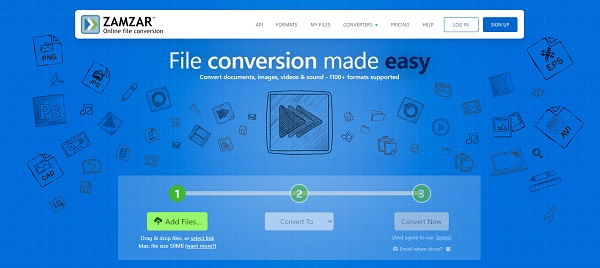
Trinn 2Når du laster inn nettet, legg til M4A-filen din. Du kan dra og slippe eller velge filen manuelt. Dessuten kan du også klikke Velg Link og lim inn URL-en til M4A-filen.
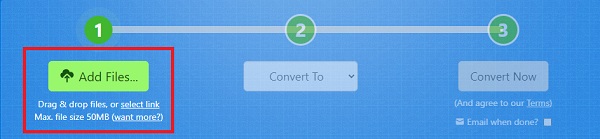
Trinn 3Deretter klikker du på Konverter for deretter å sette WAV som utdataformat.

Trinn 4Dessuten, hvis du ønsker å motta WAV-utdata via e-post, merk av i boksen ved siden av e-post når du er ferdig og skriv inn e-postadressen din.
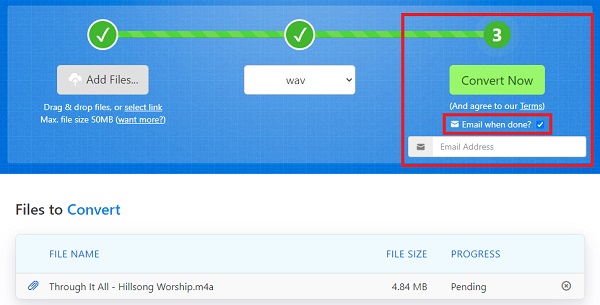
Trinn 5Deretter klikker du på Konverter nå og vent til lydfilen din skal konvertere fra M4A til WAV.
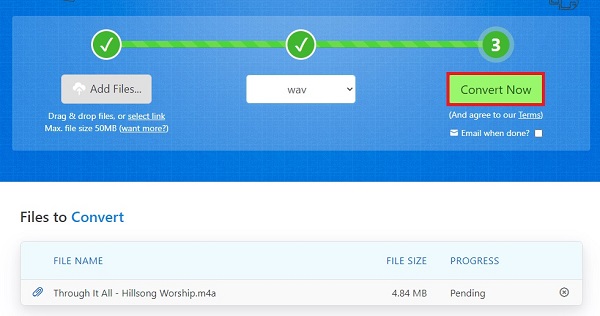
Trinn 6Til slutt klikker Last ned for å lagre WAV på enheten.
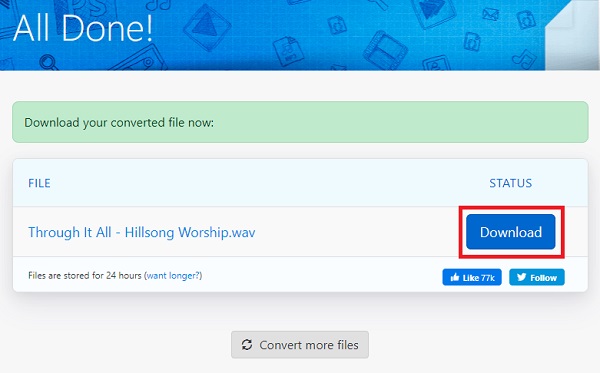
Del 7. Sammenligning av de ovennevnte metodene
Se likhetene og forskjellene mellom alle fem metodene gitt ovenfor. Her er noen punkter å vurdere. Fremfor alt kan disse hjelpe deg med å velge hvilken som fungerer best for deg.
| FoneLab Video Converter Ultimate | Adobe Premiere | Windows Media Player | Audacity | Online omformer (Zamzar) | |
| Konverteringskvalitet | Konvertering av høy kvalitet/ tap | Kvalitetskonvertering | Kvalitetskonvertering | Kvalitetskonvertering | Kvalitetskonvertering |
| Konverteringsprosess | Lett | Moderat | Komplisert | Lett | Lett |
| Innebygd Editor Editor | Ja | Ja | Nei | Ja | Nei |
| Batch Processing | Ja | Ja | Ja | Ja | Ja |
| Støttet system | Windows og Mac | Windows og Mac | Windows og Mac | Windows, Mac og Linux | Windows og Mac |
Del 8. Vanlige spørsmål om konvertering av M4A og WAV
Kan M4A spille på Android?
Nei. Det kan hende du må bruke en M4A Player-applikasjon som støtter avspilling av M4A på Android-enheter.
Hvordan spiller jeg av en WAV-fil?
WAV -filer er kompatible og kan spilles av med mange mediespillere. Du kan spille WAV med Windows Media Player, VLC, iTunes, Groove Music, Winamp, Clementine, XMMS og andre populære mediespillerapplikasjoner.
Klikk på Gjenopprett igjen for å bekrefte. Etter gjenopprettingsprosessen vil du motta et varsel på iCloud.com og en e -post til adressen som er knyttet til Apple -ID -en din. Sjekk kontaktappen din om kontaktene er hentet.
Hvorfor er WAV-filen min så stor?
WAV -fil er en type format som er ukomprimert og bruker de samme lydspesifikasjonene som CDer bruker. Det er derfor WAV -format vanligvis har filer i stor størrelse.
For å oppsummere det, er både M4A og WAV utpreget gode. Når du vil lytte til god musikk eller lyd, men samtidig vil spare minneplass, vil M4A fungere for deg. Men hvis du ønsker å nyte musikk med den beste kvaliteten, er WAV det beste valget. Å konvertere M4A til WAV er ikke vanskelig. Det blir enkelt så lenge du bruker det riktige verktøyet. Lær hvordan du konverterer lydfilene dine med forskjellige verktøy og nyt musikken best du kan.
